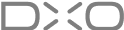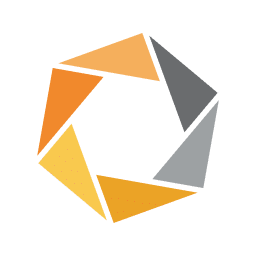
NIK COLLECTION 8 をご試用いただき、ありがとうございます
ダウンロードが開始しました。 ソフトウェアのダウンロードが数秒以内に始まらない場合は、ここをクリックすると再試行します。
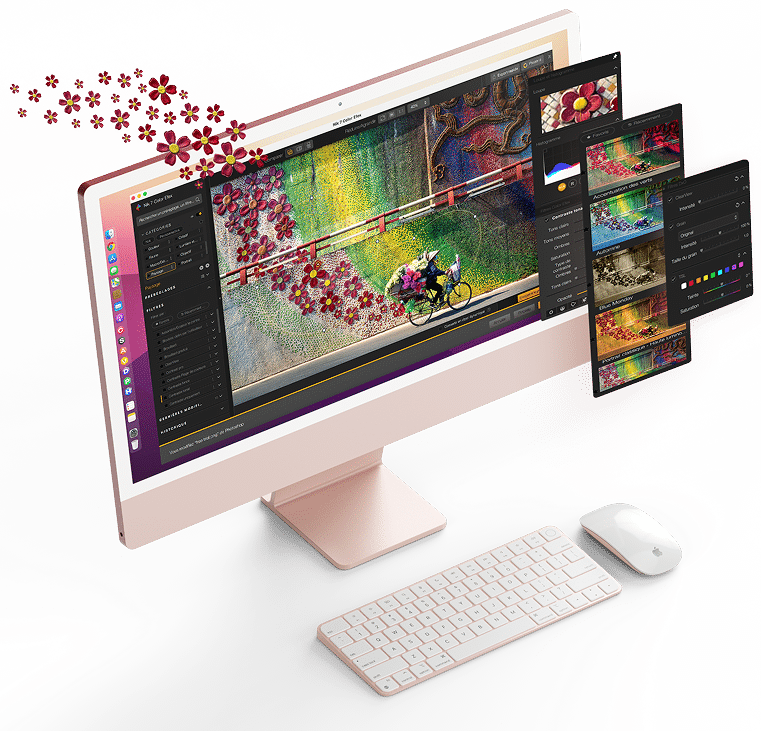
ソフトウェアを 3 つのステップでインストール
- ダウンロードフォルダにダウンロードされたセットアップファイルをダブルクリックします。
- セットアップウィザードの指示に従います。
- [インストール] をクリックします。
Nik Collection プラグインにアクセスするには、
- Adobe Photoshop で、[プラグイン]メニューに移動します。
- Adobe Lightroom Classic で、フィルムストリップの画像を右クリックし、[他のツールで編集]を選択します。
- DxO PhotoLab で、画像ファインダーのツールバーにある[Nik Collection]ボタンをクリックします。
無料体験版では、30 日間すべての機能をご利用いただけます。 ご利用開始後、この期間中に役立つ情報やヒントをメールでお届けします。
ソフトウェアのダウンロード、インストール、ライセンス認証に問題がある場合は、お問い合わせフォームからご連絡ください。
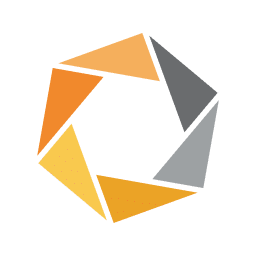
NIK COLLECTION 8 をご試用いただき、ありがとうございます
ダウンロードが開始しました。 ソフトウェアのダウンロードが数秒以内に始まらない場合は、ここをクリックすると再試行します。
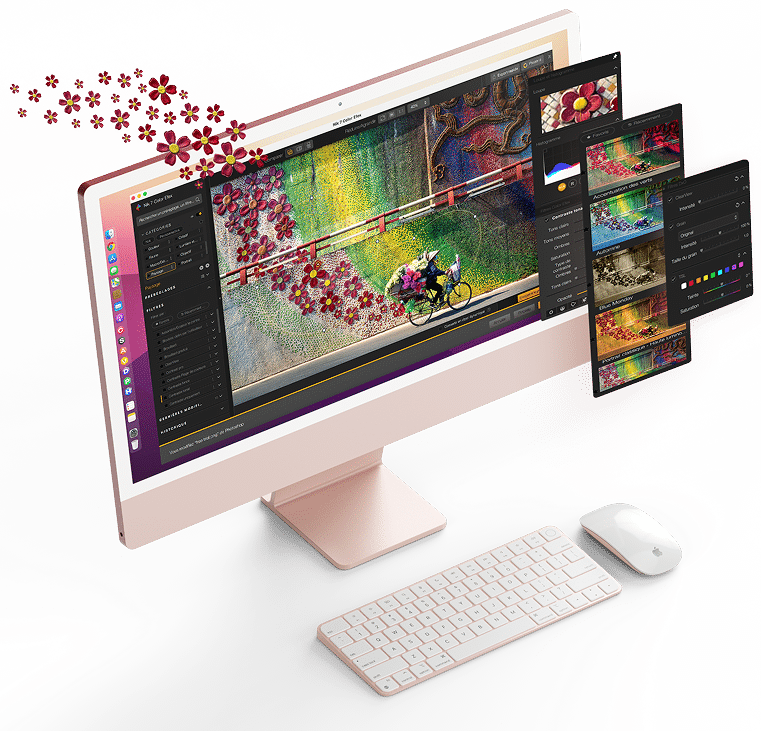
ソフトウェアを 5 つのステップでインストール
- 「ダウンロード」フォルダで、ダウンロードしたディスクイメージをダブルクリックします。
- Nik Collection をダブルクリックします。
- インストールプラグラムの表示に従います。
- ライセンス認証のステップで、「Nik Collection 体験デモ版を試す」を選択します。
- 画面に従い、[インストール] をクリックします。
Nik Collection プラグインにアクセスするには、
- Adobe Photoshop で、[プラグイン]メニューに移動します。
- Adobe Lightroom Classic で、フィルムストリップの画像を右クリックし、[他のツールで編集]を選択します。
- DxO PhotoLab で、画像ファインダーのツールバーにある[Nik Collection]ボタンをクリックします。
無料体験版では、30 日間すべての機能をご利用いただけます。 ご利用開始後、この期間中に役立つ情報やヒントをメールでお届けします。
ソフトウェアのダウンロード、インストール、ライセンス認証に問題がある場合は、お問い合わせフォームからご連絡ください。
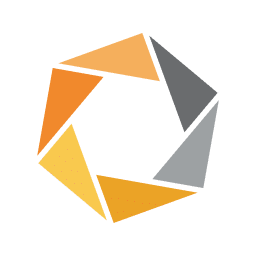
NIK COLLECTION 8 をご試用いただき、ありがとうございます
ダウンロードが開始しました。 ソフトウェアのダウンロードが数秒以内に始まらない場合は、ここをクリックすると再試行します。
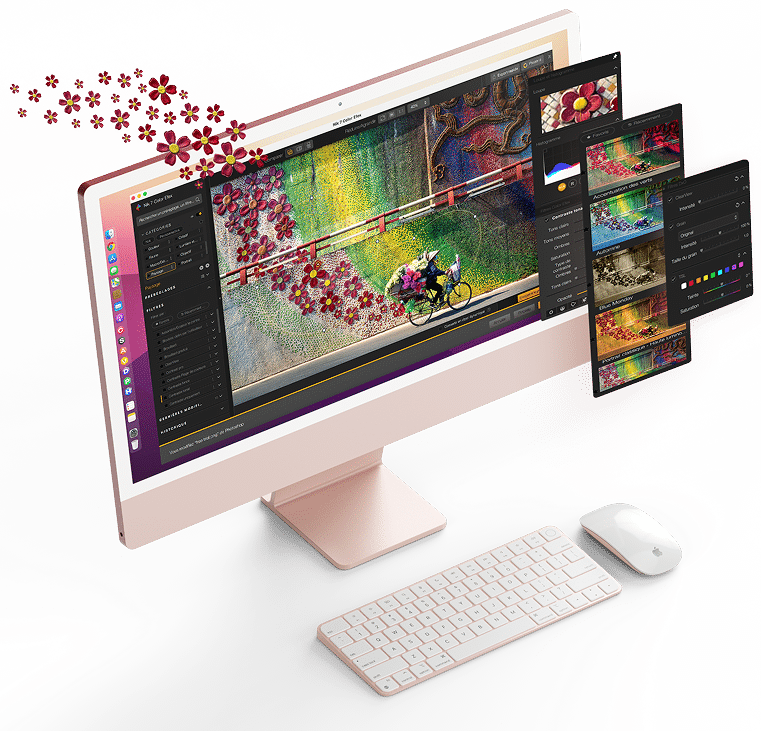
ソフトウェアを 4 つのステップでインストール
- 「ダウンロード」フォルダで、ダウンロードしたインストールファイル (Microsoft Windows) またはディスクイメージ (macOS) をダブルクリックします。
- インストールプラグラムの表示に従います。
- ライセンス認証のステップで、「Nik Collection 体験デモ版を試す」を選択します。
- 画面に従い、[インストール] をクリックします。
Nik Collection プラグインにアクセスするには、
- Adobe Photoshop で、[プラグイン]メニューに移動します。
- Adobe Lightroom Classic で、フィルムストリップの画像を右クリックし、[他のツールで編集]を選択します。
- DxO PhotoLab で、画像ファインダーのツールバーにある[Nik Collection]ボタンをクリックします。
無料体験版では、30 日間すべての機能をご利用いただけます。 ご利用開始後、この期間中に役立つ情報やヒントをメールでお届けします。
ソフトウェアのダウンロード、インストール、ライセンス認証に問題がある場合は、お問い合わせフォームからご連絡ください。